Windows Media Video (.wmv) ist eines der beliebtesten Videoformate unter Windows, aber wenn Sie versuchen, WMV-Dateien auf dem Mac abzuspielen, gibt es dann wahrscheinlich ein Kompatibilitätsproblem. Wenn Sie Probleme beim Öffnen oder Abspielen von WMV-Dateien auf dem Mac haben. Hier sind die Lösungen.
Nicht verpassen
Videos hochskalieren: Auflösung verbessern mit höherer Qualität (opens new window)
Bildschirm Video aufnehmen unter Mac OS X (Definitive Anleitung) (opens new window)
1. Wird QuickTime WMV-Dateien abspielen?
QuickTime könnte Ihre erste Wahl sein, wenn es darum geht, Videos auf Ihrem Mac abzuspielen. Doch wenn Sie mit QuickTime Player.wmv-Video auf dem Mac abspielen, wird diese Fehlermeldung „Das Dokument (Dateiname) .wmv konnte nicht geöffnet werden. Die Datei ist nicht kompatibel mit QuickTime Player“. Damit kann man also keine WMV-Videos wiedergeben, einfach keine, die mit dem Microsoft-Code codiert sind.
Man kann leider auch Windows Media Player nicht verwenden, um .wmv-Dateien auf Mac zu sehen, da Microsoft die Unterstützung und Aktualisierung von Windows Media Player für Mac OS X bereits eingestellt hat.
Wie auf der Erde kann man .wmv Dateien auf Mac abspielen? Es gibt 2 Optionen. Eine besteht darin, WMV in andere Formate wie MP4, MOV zu konvertieren, damit der Media Playern auf Mac es problemlos unterstützt; die andere ist, einen WMV-Player auf dem Mac zu installieren.
2. WMV in MP4 umwandeln auf Mac
Mit Hilfe von FonePaw Video Converter Ultimate (opens new window) kann man kinderleicht WMV umwandeln in QuickTime verständliche Formate wie MOV und MP4. Darüber hinaus kann diese Software neben WMV fast allen gängigen Videoformaten dazwischen MP4, AVI, FLV, MTS, MKV, M4V, 3GP konvertieren, und alle werden dann problemlos in QuickTime abspielbar sein. Sobald die Dateien fertig konvertiert sind, können Sie sie mit Ihrem Mac (QuickTime), iPhone, iPad ansehen oder die WMV-Dateien mit iMovie, Final Cut Pro usw. bearbeiten.
Klingt’s nützlich? Dann laden Sie mal den FonePaw Converter kostenlos herunter und folgen Sie den Schritten unten, um z.B. WMV in MP4 auf Mac zu konvertieren.
Gratis Download Gratis Download
Schritt 1: Importieren Sie Ihre WMV-Dateien aufs Programm. Starten Sie Video Converter Ultimate und klicken Sie oben auf „Datei hinzufügen“, um WMV-Dateien dazu hinzuzufügen. Batch-Konvertierung wird perfekt unterstützt, d.h. man kann mehrere Dateien auf einmal oder den ganzen Ordner importieren.
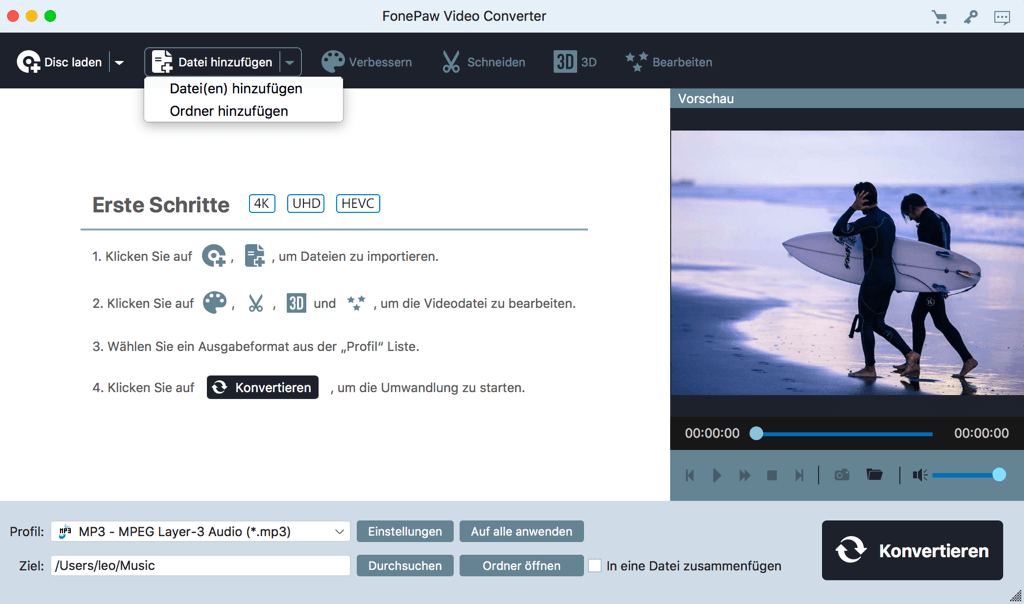
Nachdem die .wmv-Datei hinzugefügt wurde, kann man auch das Video im Vorschaufenster auf der rechten Seite wiedergeben.
Schritt 2: Legen Sie das Ausgabeformat fest. Um WMV-Dateien auf dem Mac erfolgreich wiederzugeben, wählen Sie einfach MOV als Ausgabeformat unter Profil > Allgemeine Videoformate > QuickTime Video (*.mov) aus. Oder wählen Sie das übliche MP4 aus: Profil > HD Videoformate > MPEG-4 Video (*.mp4).
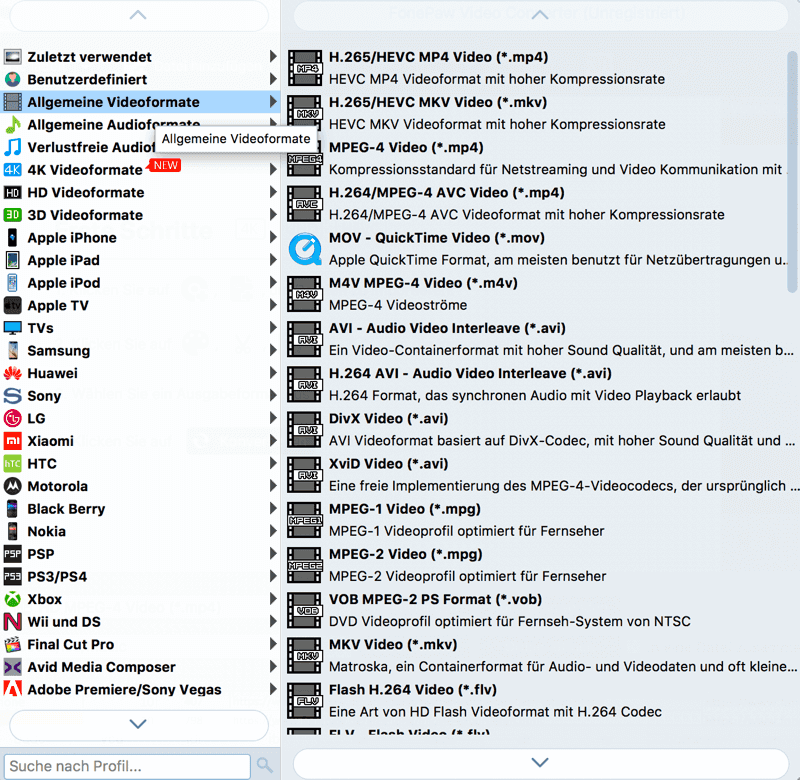
Tipp: Der FonePaw Converter enthält eine Gruppe von Voreinstellungen, die die Auswahl von Ausgabeformat vereinfachen. Wenn Sie WMV-Dateien ausschließlich für eines der in der Voreinstellungsliste abgespielten Geräte konvertieren möchten, können Sie direkt das Format dafür auswählen z.B. für Final Cut Pro, für Adobe Premiere etc.
Schritt 3: Starten Sie die Konvertierung. Wenn alle Einstellungen abgeschlossen sind, klicken Sie auf die Schaltfläche „Konvertieren“, somit wird das WMV-Video für die Wiedergabe auf Mac umgewandelt.
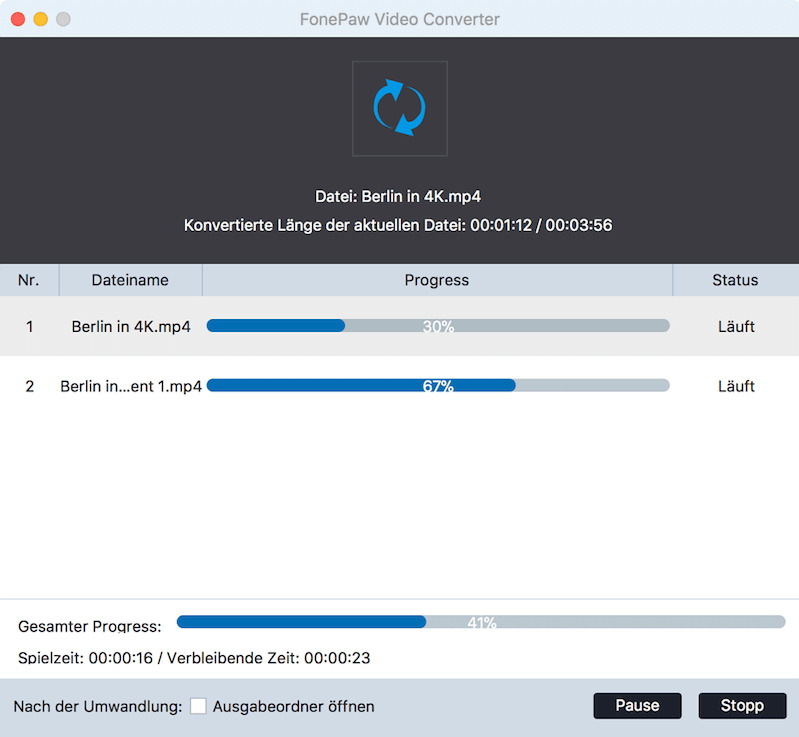
3. WMV Player für Mac
# VLC
VLC ist ein kostenloser Media-Player, der fast jedes Videoformat (MPEG-2, MPEG-4, H.264, MKV, WebM, WMV, MP3...) unterstützt. Außerdem ist es ein so Cross-Plattform-Media-Player, d.h. es ist kompatibel mit vielen verschiedenen Betriebssystemen wie Mac OS X, Windows, Linux, etc. Als völlig kostenlose App neben einer guten Benutzererfahrung, garantiert sie auch, dass es keine Spyware, Anzeigen oder Benutzerverfolgung gibt. Wenn Sie also .wmv-Dateien auf dem Mac öffnen möchten, ist VLC eine gute Wahl.
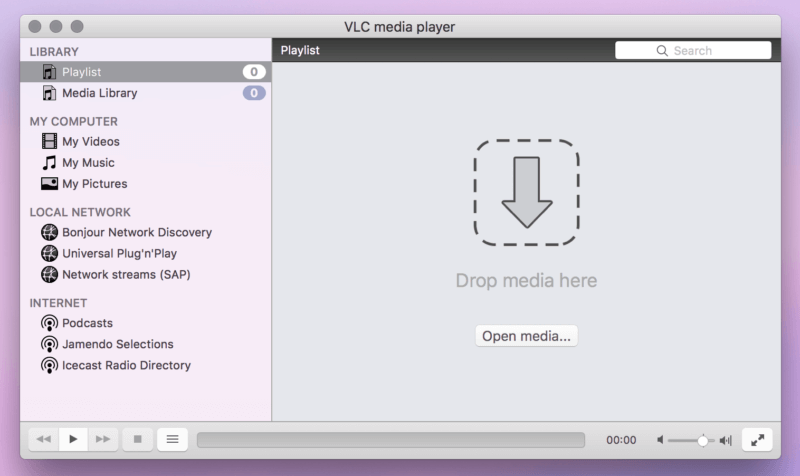
# Flip4mac
Flip4Mac ist kein Media-Player, sondern eigentlich eine Komponente, die für OS X entwickelt wurde. Wenn Sie Flip4Mac-Komponente auf Ihren Mac herunterladen und installieren, obwohl Sie sie auf Ihrem Desktop oder irgendwo anders nicht finden, funktioniert Flip4Mac doch und ermöglicht es, dass QuickTime Player .wmv Dateien ohne zusätzliche Programme abzuspielen. Aber die Einschränkung ist, dass es nur für WMV- und WMA-Formate gilt, also ist es vielleicht weniger nützlich als Apps wie VLC, die alle vielen verschiedenen Videoformate unterstützen können.

Hinweis: Momentan unterstützt Flip4Mac nur Mac OS X 10.6.8 bis auf 10.11.6, sodass diese Methode nicht für macOS mit höherer Version geht.
# MPlayerX
Ein weiteres praktisches Tool zum Abspielen von .wmv Dateien auf Mac ist MPlayerX. Ähnlich wie der oben erwähnte VLC, MPlayerX kann im Grunde fast alle Medienformat öffnen. Außerdem sind keine zusätzlichen Plug-Ins oder Codec-Pakete erforderlich. Diese App ermöglicht es uns auch, durch Drücken, Tippen oder Wischen die Wiedergabe zu steuern. Damit anstatt der komplizierten Hotkeys kann man einfach mit ein paar Geste neben Abspielen viele Dinge auf dem Programm einsetzen. Darüber hinaus wird MPlayerX die Codierungsmethode der Untertiteldatei automatisch konvertieren, einschließlich Latein, ostasiatischen Sprachen, Arabisch usw. Also es lohnt definitiv einen Versuch, mit MPlayerX .wmv Dateien abzuspielen und es wird Sie nicht enttäuschen.
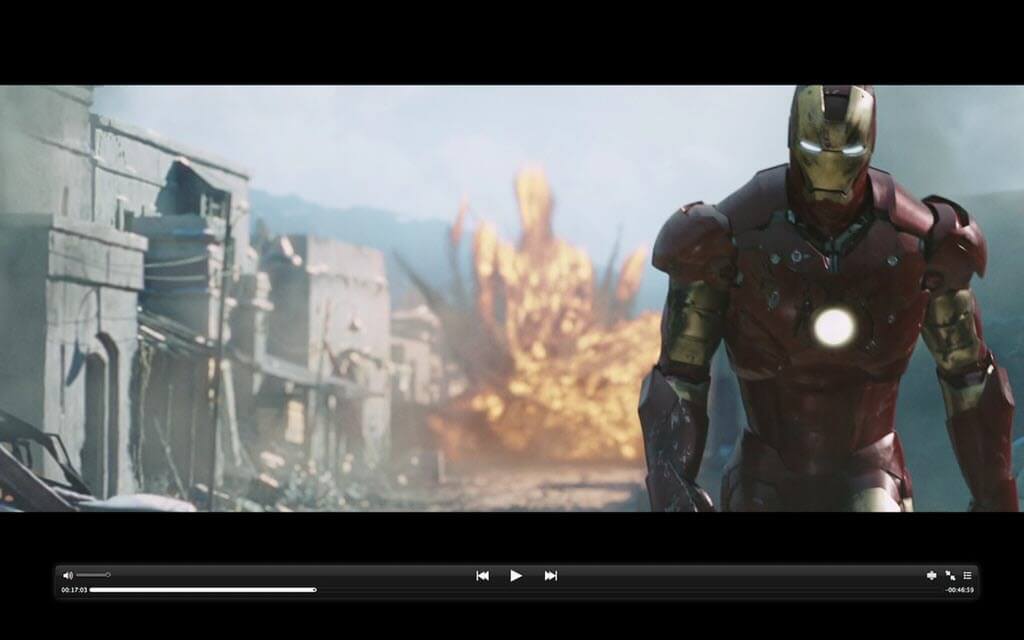
- Hot Artikel
- 5 Wege: Gelöschte Dateien wiederherstellen auf Windows 10/8/7
- Top 6 kostenlose Bildschirm-Recorder ohne Wasserzeichen
- Android: USB-Debugging aktivieren trotz Display Defekt und Daten retten
- Wie man ein Amazon Prime Video auf den PC und Mac herunterlädt und rippt
- [Kostenlos] Das beste USB-Stick-Reparieren-Tool




















